목록 리스트
PS3 게임을 플레이할 때, 녹화해서 다른 사람들과 공유할 수 있는 소중한 순간이 있나요? 어떤 사람들은 얻기 힘든 트로피를 획득했을 때 게임 플레이를 녹화하거나, 다른 사람들에게 레벨 완료 기술을 전수하기 위해 화면을 녹화하는 것을 좋아합니다. 이러한 모든 상황에서 강력한 PS3 게임 녹화 기능은 필수적입니다.
컴퓨터 화면이나 노트북을 PS3 게임 플레이 모니터로 사용하는 사람들을 위해 게임 플레이를 캡처하는 방법은 여러 가지가 있습니다. 이 글에서는 노트북으로 PS3 게임 플레이를 녹화하는 세 가지 방법을 소개합니다. 캡처 카드가 있든 없든, 각자 적합한 방법이 있을 것입니다.
캡처 카드 없이 노트북에서 PS3 게임 플레이를 녹화하는 방법
많은 사람들이 PS3 게임을 할 때 노트북을 모니터로 사용하려면 캡처 카드가 필요하다고 생각합니다. 하지만 실제로는 "HDMI 입력" 포트가 있는 노트북이라면 HDMI 케이블을 사용하여 PS3 콘솔을 노트북에 직접 연결할 수 있습니다. 호환되는 비디오 포트나 어댑터를 사용하면 컴퓨터 화면과 TV를 모니터로 사용하여 PS3 게임을 즐길 수 있습니다. 하지만 HDMI 포트 대신 DVI 포트만 있는 경우에는 HDMI-DVI 어댑터가 필요합니다.
- 알림:
- 모든 노트북에 "HDMI 입력" 포트가 있는 것은 아닙니다. 노트북에 이 포트가 없는 경우, 캡처 카드를 사용하여 게임 플레이를 녹화할 수 있습니다.

방법 1. EaseUS RecExperts를 사용하여 PS3 게임플레이를 녹화하는 방법
PS3 콘솔을 노트북에 연결한 후에는 기기와 호환되는 훌륭한 화면 녹화 프로그램을 찾아야 합니다. Windows 11/10/8/7이 설치된 노트북을 사용한다면 EaseUS RecExperts가 최적의 선택입니다. 이 화면 녹화 프로그램은 가벼워서 컴퓨터 속도 저하를 걱정할 필요가 없습니다. 출력 영상의 화질도 뛰어나며, 캡처된 영상의 해상도는 최대 4K 또는 1080P까지 가능합니다.
더욱이, 이 소프트웨어는 게임 플레이와 웹캠을 동시에 녹화하여 게임 영상을 최대한 쉽게 제작할 수 있도록 지원합니다. 게임 플레이를 자동으로 진행하는 작업 스케줄러와 같은 다른 도구들도 사용할 수 있습니다.
주요 특징:
- 초보자를 위한 최고의 게임 녹화 소프트웨어
- 화면, 오디오, 웹캠을 동시에 또는 별도로 캡처
- 자동 정지 및 자동 분할 지원
- 10개 이상의 출력 형식 지원
- 비디오에서 스크린샷을 찍거나 오디오를 추출합니다.
이 소프트웨어는 노트북에서 PS3 게임플레이를 녹화하는 데 꼭 필요한 소프트웨어입니다. 지금 바로 이 버튼을 클릭하여 무료로 다운로드하세요.
캡처 카드 없이 PC로 PS3 게임플레이를 녹화하는 방법:
1단계: EaseUS 게임 레코더를 실행한 후 메뉴 아이콘을 클릭하여 설정을 엽니다.
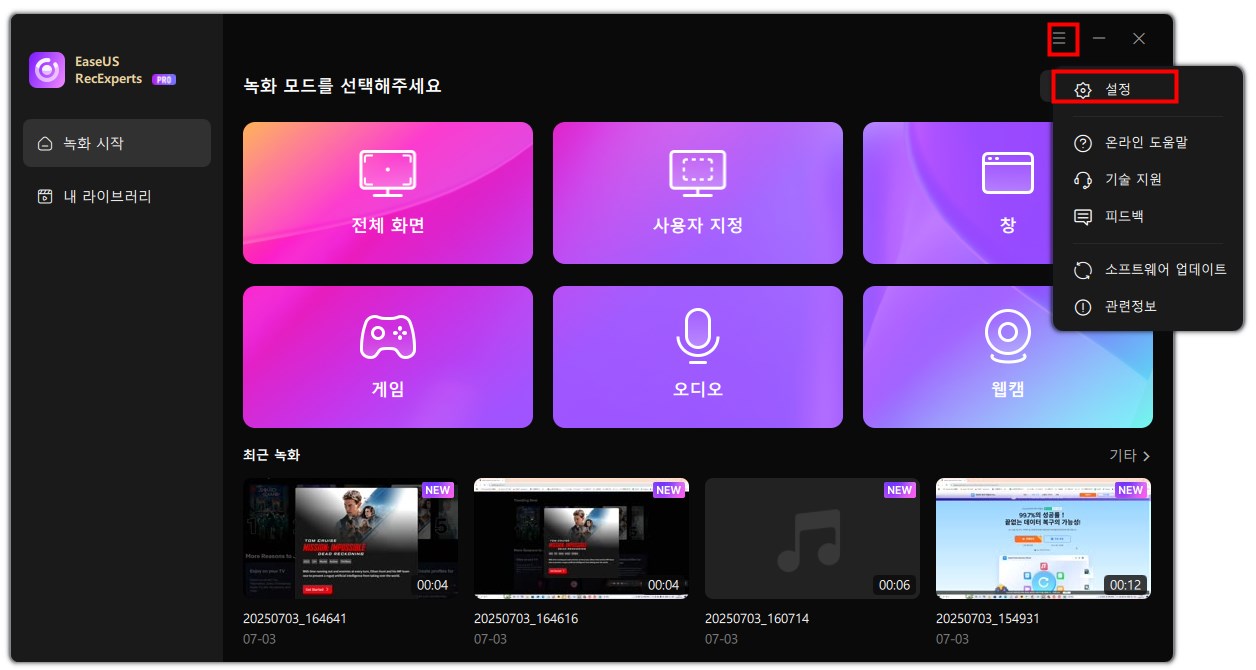
2단계: 비디오 및 오디오 옵션을 클릭하여 프레임 속도(1에서 144까지), 비디오 품질, 형식, 비트레이트 등을 조정합니다.
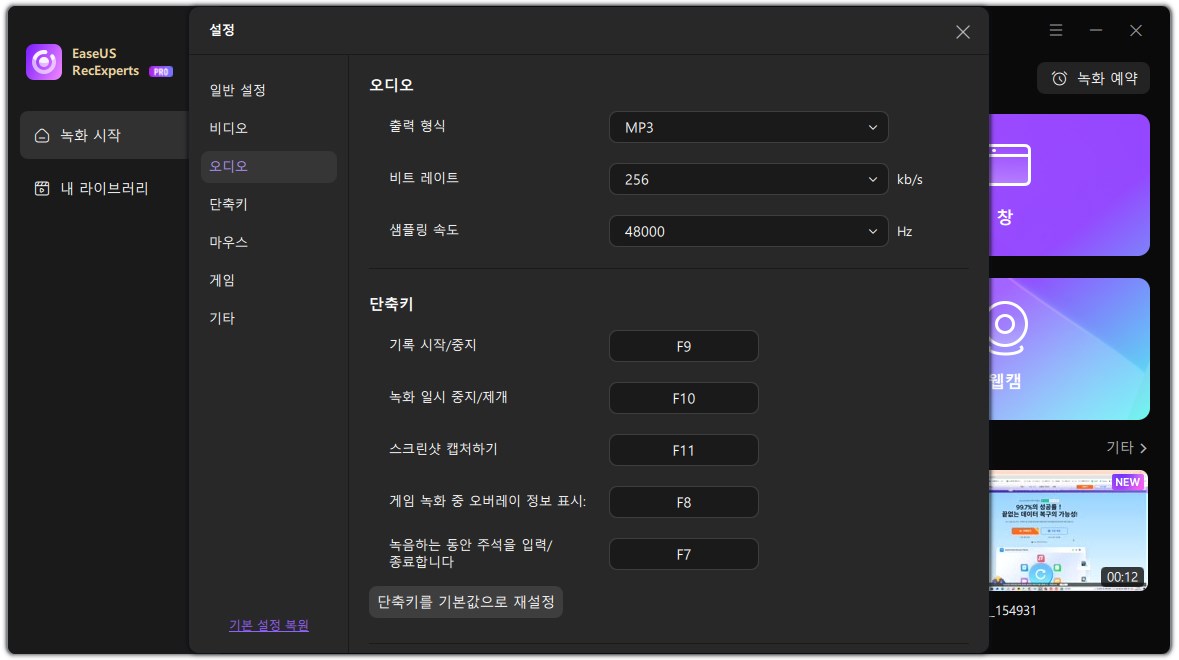
또한 게임 탭을 클릭하여 다양한 게임 오버레이 옵션을 변경할 수 있습니다.
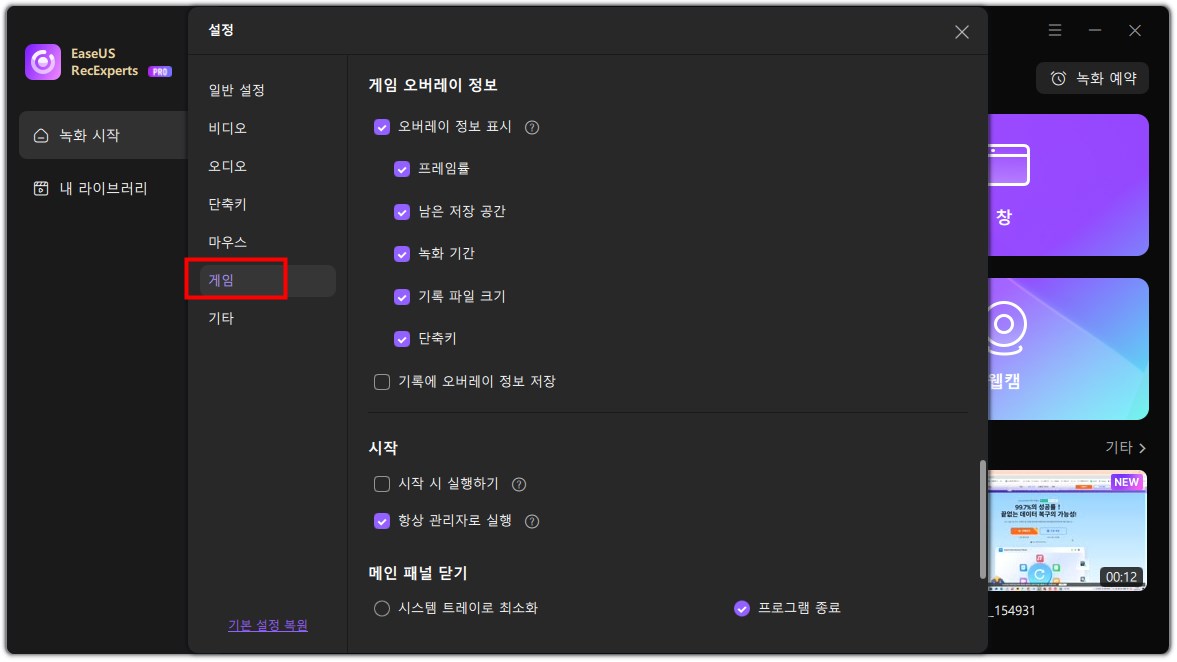
3단계: 메인 인터페이스로 돌아가서 게임 모드를 클릭합니다. 원하는 게임 플레이를 캡처할 게임 창을 선택하고, 필요에 따라 웹캠이나 오디오 소스를 설정합니다. 마지막으로 REC 버튼을 클릭하여 게임 녹화를 시작합니다.

4단계: 작은 막대에 녹화 시간이 표시됩니다. 녹화 중에는 스크린샷을 찍거나 도구 모음의 시계 아이콘을 클릭하여 특정 중지 시간을 설정할 수 있습니다.
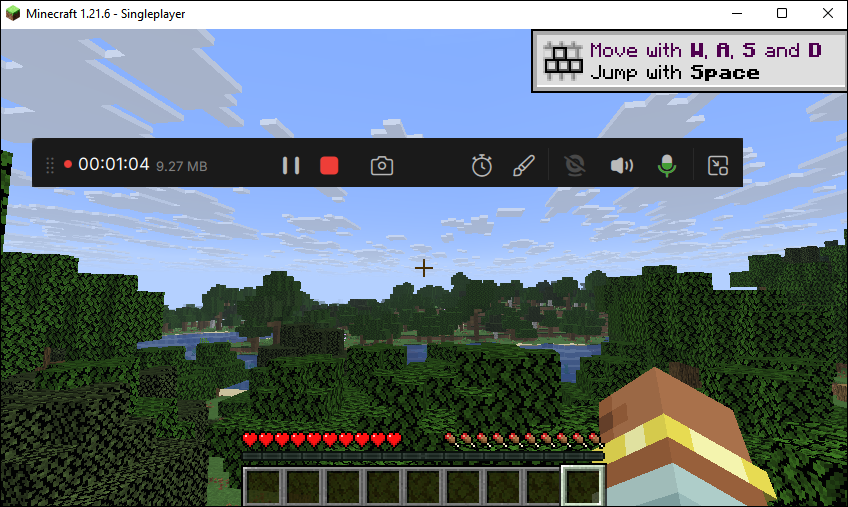
5단계: 녹화가 완료되면 내장된 비디오 플레이어와 편집기를 사용하여 녹화된 영상을 확인하고 편집할 수 있습니다.
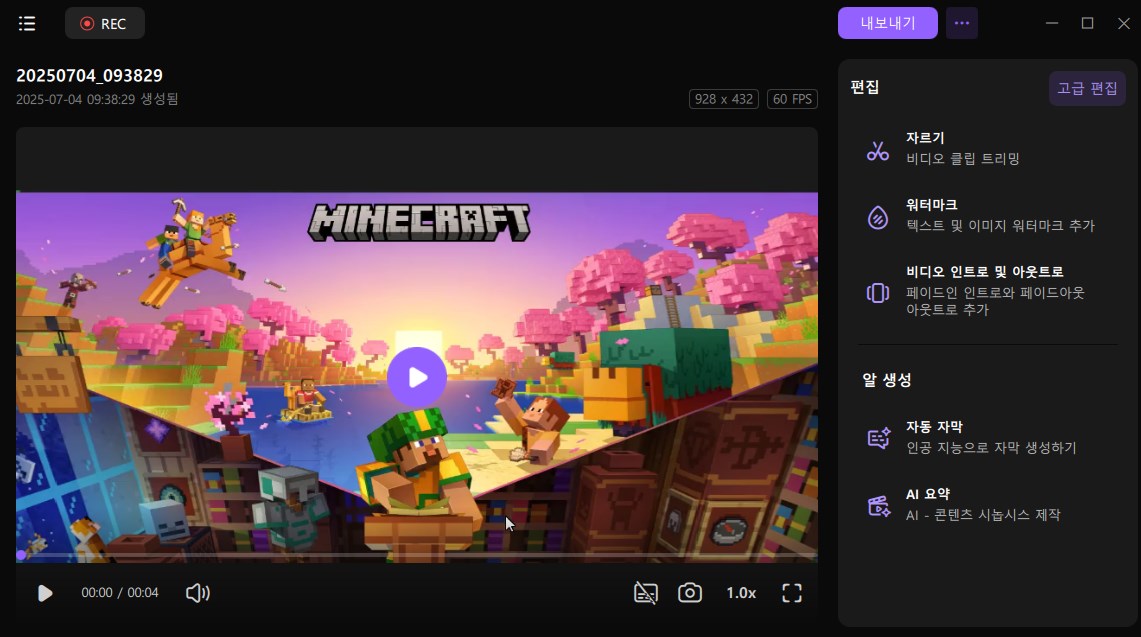
방법 2. OBS Studio를 사용하여 PS3에서 게임플레이를 녹화하는 방법
OBS Studio라는 또 다른 유명한 화면 녹화 프로그램이 있는데, 캡처 카드 없이도 노트북에서 PS3 게임플레이를 녹화할 수 있습니다. EaseUS RecExperts와 비교했을 때, OBS Studio는 숙련된 사용자나 Twitch 스트리머의 요구에 맞는 전문적인 PS3 녹화 소프트웨어입니다. OBS의 인터페이스는 초보자용으로 설계된 다른 프로그램들에 비해 상대적으로 복잡하기 때문에, 이 소프트웨어를 사용하는 방법을 익히는 데 많은 시간이 소요될 수 있습니다.
녹화에 고품질 오디오 트랙이 필요하다면 OBS Studio가 정답입니다. 이 소프트웨어는 노이즈 감소 등의 다양한 오디오 필터를 통합한 고급 오디오 믹서를 제공합니다. PS3 게임플레이를 녹화하기 전에 설정을 조정하고 적절한 해상도, 비트레이트 등을 선택하는 것을 잊지 마세요.
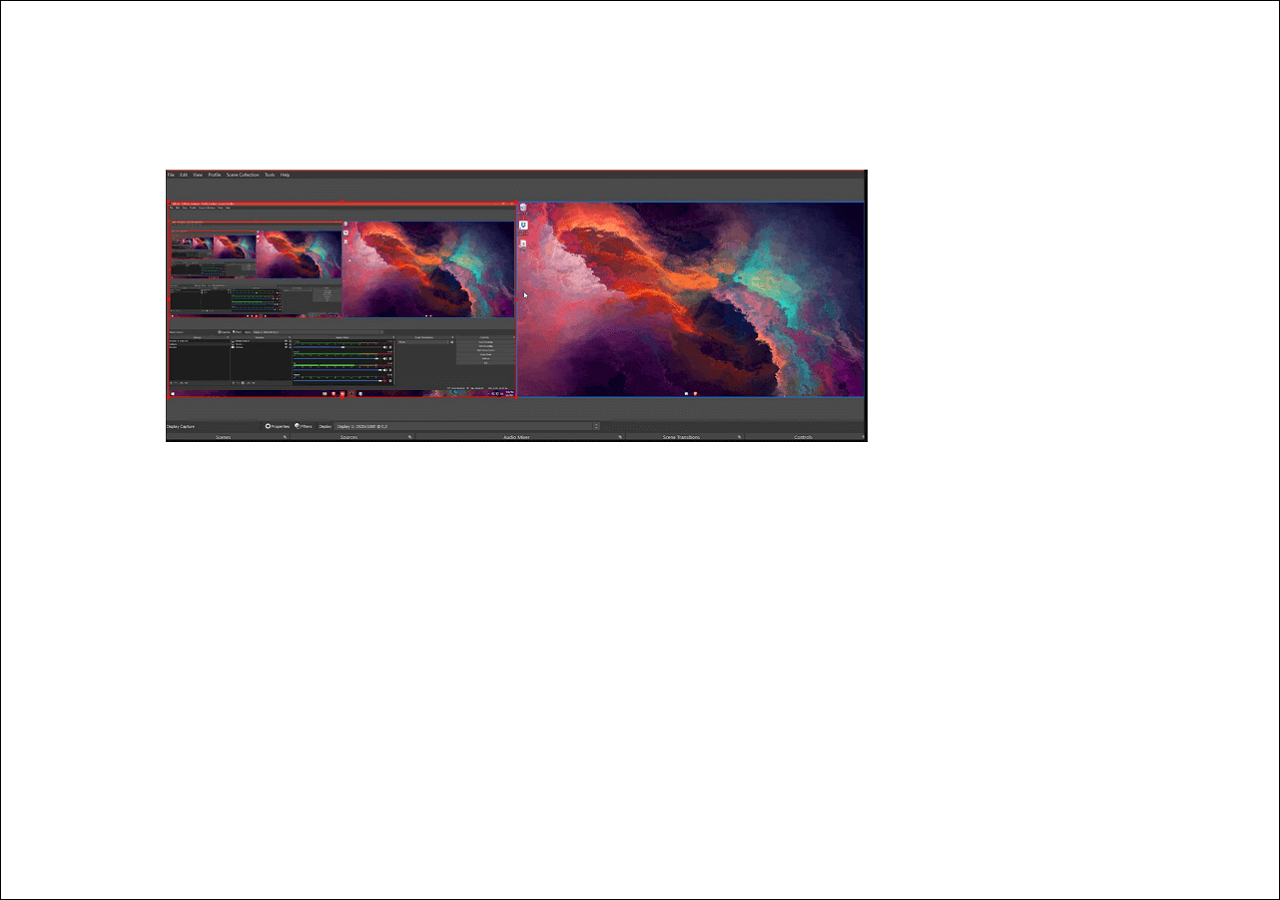
OBS Studio를 사용하여 노트북으로 PS3 게임플레이를 녹화하는 방법:
1단계. HDMI 케이블을 사용하여 PS3 콘솔을 노트북에 연결합니다.
2단계. 노트북에서 OBS Studio를 실행하세요. "파일" > "설정"을 클릭하여 비디오 품질, 비트레이트 등의 옵션을 조정하세요.
3단계. PS3 게임 플레이를 캡처할 적합한 소스를 선택하세요. 예를 들어, 비디오 소스로 "디스플레이 캡처"를 선택할 수 있습니다.
4단계. "제어" 탭에는 다양한 옵션이 있습니다. 캡처 카드 없이 노트북에서 PS3 게임 플레이를 녹화하려면 "녹화 시작" 옵션을 선택하세요.
2. 캡처 카드를 사용하여 PS3에서 게임 플레이를 녹화하는 방법
캡처 카드를 사용하여 PS3 게임플레이를 녹화하는 첫 번째 단계는 캡처 카드를 PS3 콘솔과 컴퓨터의 전송 스테이션으로 연결하는 것입니다. 다음 단계에 따라 두 장치를 서로 연결하고 강력한 PS3 녹화 소프트웨어를 사용하여 게임플레이를 녹화할 수 있습니다.
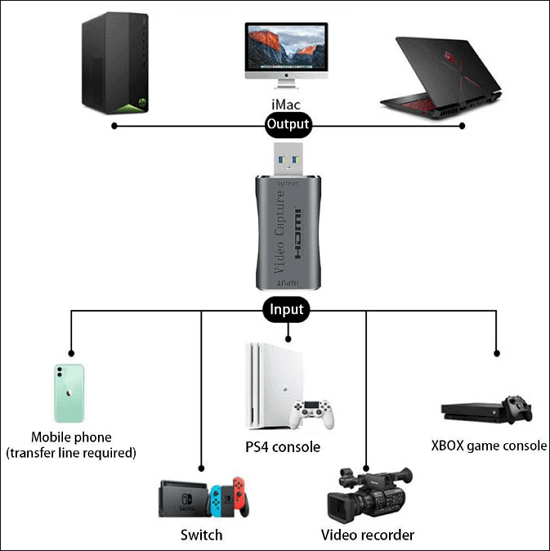
1단계. HDMI 케이블의 한쪽 끝을 PS3 콘솔의 "HDMI OUT" 포트에 꽂고, 이 HDMI 케이블의 다른 쪽 끝을 "HDMI IN" 포트를 통해 캡처 카드에 연결합니다.
2단계. 그런 다음, 제공된 USB 케이블을 사용하여 캡처 카드를 화면이나 노트북에 연결합니다.
3단계. 일부 Elgato와 같은 캡처 카드는 웹캠 레코더, 스트리밍 소프트웨어, 화면 레코더 등 관련 앱을 제공합니다. 사용 중인 캡처 카드 웹사이트에서 다운로드할 수 있습니다.
4단계. 사용 중인 캡처 카드에 게임 플레이를 캡처할 수 있는 화면 녹화 기능이 없는 경우, 타사 PS3 녹화 소프트웨어를 사용하여 게임 플레이를 캡처해야 합니다. 이러한 다양한 녹화 프로그램 중에서 EaseUS RecExperts는 초보자에게 가장 적합합니다.
EaseUS RecExperts를 사용하여 컴퓨터에서 PS3 게임 플레이를 녹화하는 단계를 알고 싶으시다면, 이 게시물을 클릭하여 튜토리얼을 받아보세요.
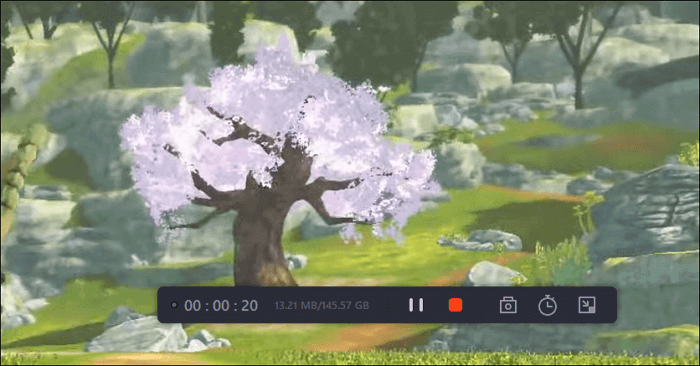
마무리
노트북이나 데스크톱 컴퓨터로 PS3 게임플레이를 녹화하는 방법은 무엇일까요? HDMI 포트나 캡처 카드가 있는 화면만 있다면 이 방법은 간단합니다. 이 글에서는 캡처 카드 유무와 관계없이 PS3 게임플레이를 녹화하는 가장 좋은 세 가지 방법을 소개했습니다. EaseUS RecExperts는 캡처 카드 유무와 관계없이 최고의 PS3 게임 녹화 도구라는 점을 언급할 가치가 있습니다.

![[무료] iPhone 및 Android 및 Windows 용 최고의 음성 녹음기 앱 12개](/images/en/video-editor/related-articles/26.jpg)


